复制粘贴功能是工作中文字编辑时最常用的功能 , 但是我相信至少有80%以上的用户未能充分挖掘它的强大之处,如果不信,看看下面几个复制粘贴技巧 。
在处理文档时,有时会需要反复地复制许多内容 。通常情况下,很多人的做法就是一次次页面跳转复制粘贴 。但事实上,wps“剪贴板”功能便能高效完成,因为它可以保存多达几十项的复制内容,无论是图片、文字、图形,都能完美支持,任选其中一个,都可以将内容粘贴到指定位置 。
视频加载中...强大的wps剪贴板具体使用方法及技巧:
打开“剪贴板”的操作方法:WPS中打开或新建任意一文档,选择功能区选择“开始” , 点击格式刷右下方的扩展按钮,即可调出剪贴板 。
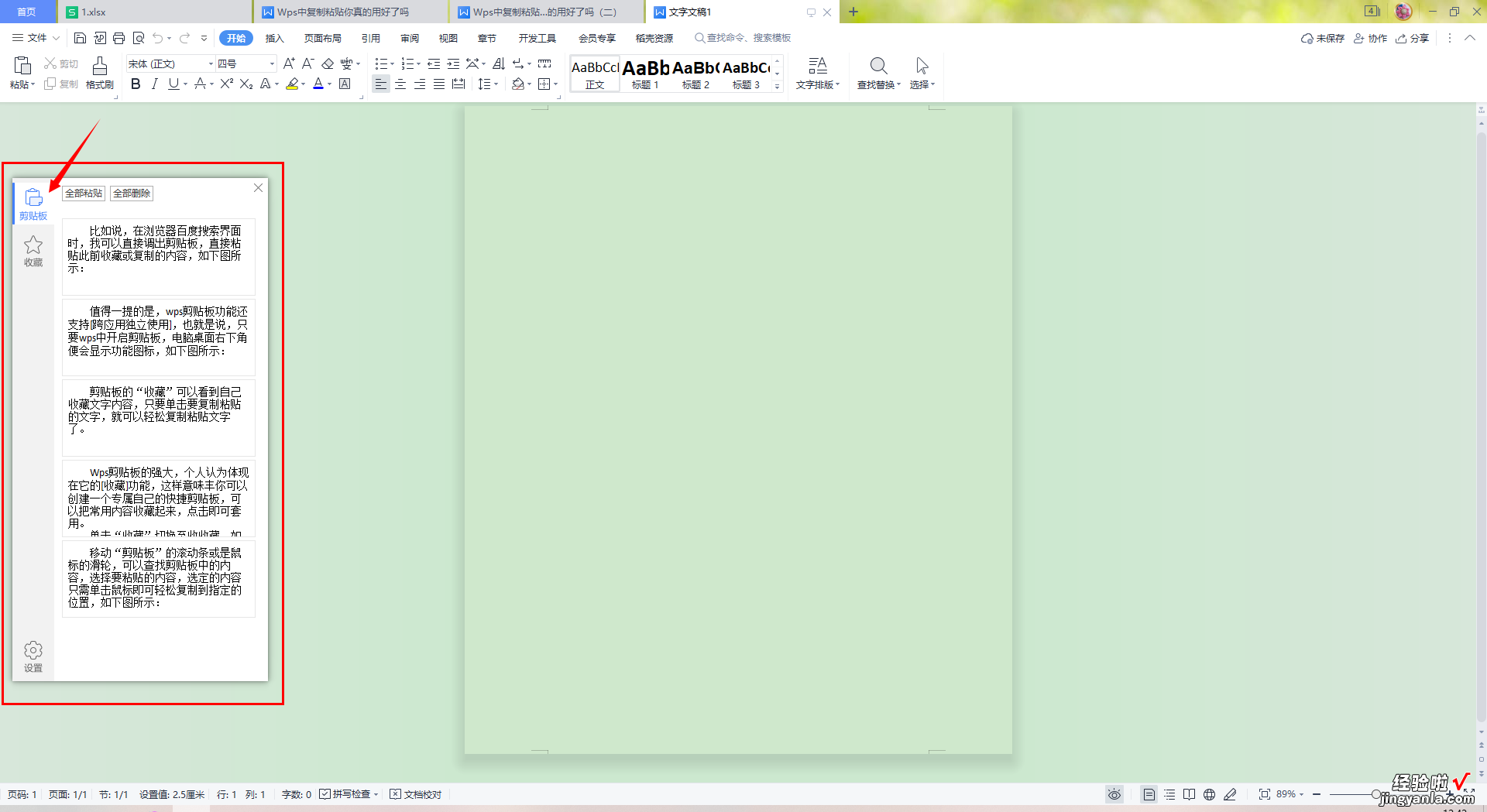
启动“剪贴板”后,可以看到剪贴板可以支持文字、图片的复制粘贴 。只需移动“剪贴板”的滚动条或是鼠标的滑轮 , 就可以查找剪贴板中的内容,选择要粘贴的内容 , 单击选定的内容即可轻松复制到指定的位置 。
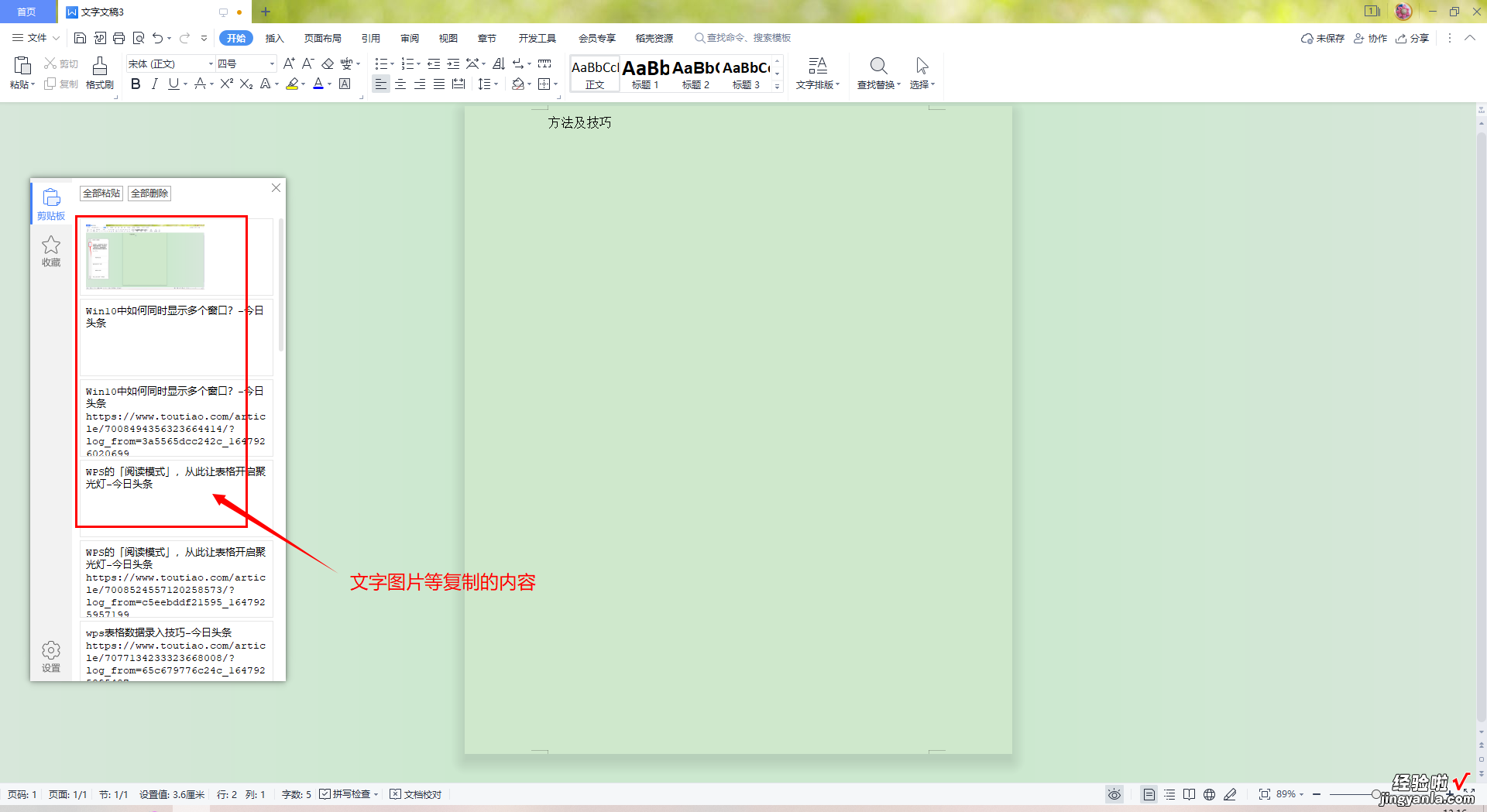
Wps剪贴板的强大,个人认为主要体现在它的[收藏]功能,这样意味着你可以创建一个专属自己的快捷剪贴板,可以把常用内容收藏起来,点击即可套用 。
【你不得不知的wps剪贴板使用技巧-wps剪贴板怎么用】在剪贴板窗口左侧单击“收藏”切换至收藏,可以看到自己收藏的所有内容,只需单击要复制粘贴的文字,就可以轻松复制粘贴收藏的内容 。

值得一提的是,wps剪贴板功能还支持[跨应用独立使用] , 也就是说,只要wps中开启剪贴板 , 电脑桌面右下角便会显示功能图标,
比如说,在使用浏览器百度搜索界面时 , 也可以调出剪贴板,直接粘贴此前收藏或复制的内容,如图中所示:
可能通过剪贴板左下角的力[设置]对剪贴板的功能按需进行设置,具体大家可以自己试试 。
小伙伴们 , 在使用WPS Office中还碰到过哪些问题,欢迎评论区留言一起讨论学习 , 坚持原创不易,您的点赞转发就是对小编最大的支持 , 更多教程点击下方链接学习 。
WPS的「阅读模式」,从此让表格开启聚光灯
Win10中如何同时显示多个窗口?
Wps表格如何快速自动标记不同项?
